Comment désactiver Discord au démarrage sous Windows 11/10 ?
De nos jours, de nombreux utilisateurs ont commencé à utiliser une application appelée Discord, qui est principalement utilisée pour communiquer via des appels vocaux, textuels ou vidéo. Mais récemment, de nombreux utilisateurs ont signalé que l'application Discord démarrerait automatiquement au démarrage du système Windows. C'est très frustrant pour eux de devoir l'éteindre à chaque fois car ce n'est pas nécessaire au démarrage.
Il existe un paramètre dans l'application Discord que les utilisateurs doivent modifier pour empêcher cette application d'apparaître au démarrage de Windows. Si vous cherchez toujours des moyens d'éviter cette situation, cet article vous guidera de 2 manières sur la façon de désactiver l'ouverture Discord dans le système Windows 11.
Comment désactiver l'ouverture de Discord au lancement dans les paramètres Discord
Il s'agit d'un moyen simple d'empêcher Discord de s'ouvrir au lancement à l'aide des paramètres de l'application Discord. Voyons comment y parvenir en suivant les étapes suivantes.
Étape 1 : Tout d’abord, vous devez ouvrir l’application Discord sur votre système. Pour ce faire, appuyez sur la touche Windows de votre clavier et tapez discord.
Étape 2 : Ensuite, sélectionnez l'application Discord dans les résultats de recherche en cliquant ou en appuyant directement sur la touche Entrée.
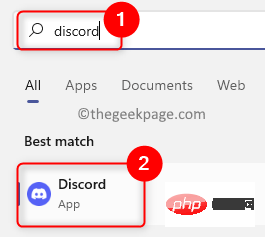
Étape 3 : Une fois la fenêtre de l'application Discord ouverte, cliquez sur l'icône Paramètres utilisateur (en forme d'engrenage) dans le coin inférieur gauche, comme indiqué dans l'image ci-dessous.
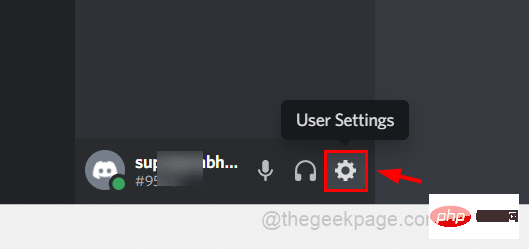
Étape 4 : Faites défiler le menu de gauche et recherchez Paramètres Windows sous Paramètres de l'application et cliquez dessus.
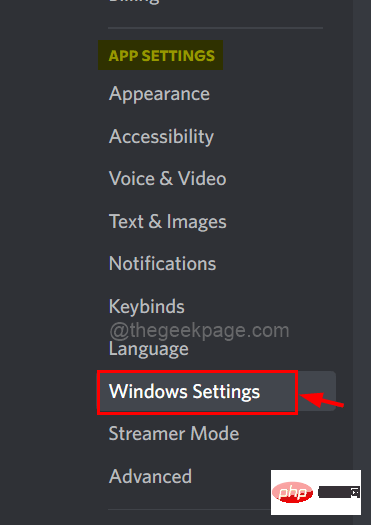
Étape 5 : Sur le côté droit de la page « Paramètres », cliquez sur le bouton bascule de l'option « Ouvrir Discord » sous « Comportement de démarrage du système » pour la désactiver, comme indiqué dans l'image ci-dessous.
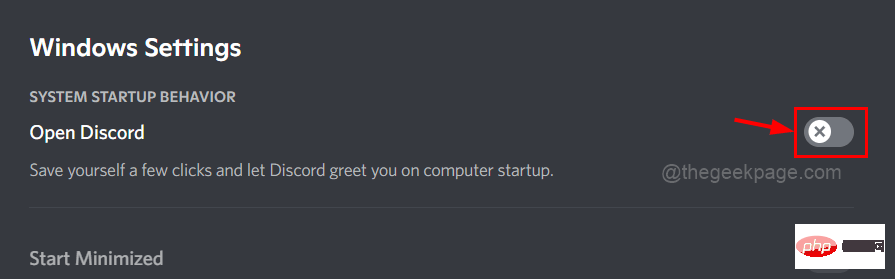
Étape 6 : Une fois terminé, vous pouvez continuer à utiliser l'application ou la fermer.
La prochaine fois, vous ne serez plus dérangé par les applications discordantes au démarrage de Windows.
Si vous voyez toujours l'application Discord automatiquement au démarrage, suivez une autre méthode expliquée ci-dessous.
Comment désactiver l'ouverture de Discord au démarrage dans le Gestionnaire des tâches
Normalement, les applications qui se lancent au démarrage de Windows peuvent également être gérées à l'aide du Gestionnaire des tâches sur votre système. Vous pouvez les activer ou les désactiver. Veuillez suivre les étapes ci-dessous.
Étape 1 : Appuyez simultanément sur les touches CTRL + SHIFT + ESC de votre clavier pour ouvrir la fenêtre Gestionnaire des tâches.
Étape 2 : Ensuite, accédez à l'onglet « Lancement » sur le panneau de gauche, comme indiqué dans la capture d'écran ci-dessous.
Étape 3 : Ensuite, vous devez vérifier l'application discord ou mettre à jour Discord dans la liste des applications de lancement sur la droite, comme indiqué ci-dessous.
Étape 4 : Cliquez avec le bouton droit sur l'application Mise à jour ou Discordapp et sélectionnez l'option Désactiver dans la liste du menu contextuel, comme indiqué ci-dessous.
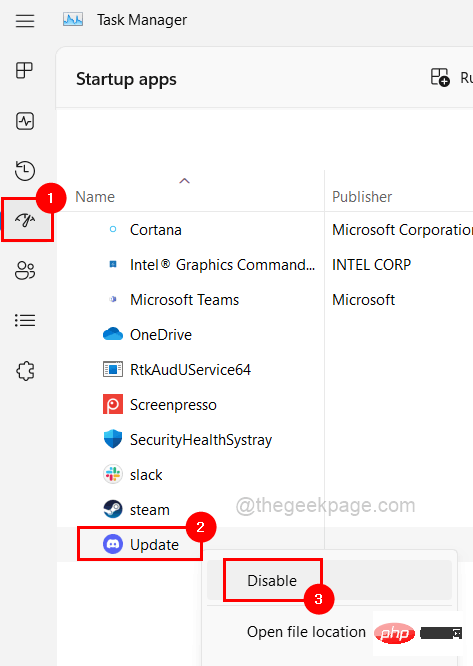
Étape 5 : Après avoir sélectionné l'option de désactivation, l'application Discord sera désactivée dès le démarrage du système Windows.
Étape 6 : Vous pouvez maintenant fermer le gestionnaire de tâches.
C'est tout. De cette façon, vous pouvez utiliser les paramètres du Gestionnaire des tâches ou de Discord pour désactiver le démarrage automatique de Discord au démarrage.
Ce qui précède est le contenu détaillé de. pour plus d'informations, suivez d'autres articles connexes sur le site Web de PHP en chinois!

Outils d'IA chauds

Undresser.AI Undress
Application basée sur l'IA pour créer des photos de nu réalistes

AI Clothes Remover
Outil d'IA en ligne pour supprimer les vêtements des photos.

Undress AI Tool
Images de déshabillage gratuites

Clothoff.io
Dissolvant de vêtements AI

AI Hentai Generator
Générez AI Hentai gratuitement.

Article chaud

Outils chauds

Bloc-notes++7.3.1
Éditeur de code facile à utiliser et gratuit

SublimeText3 version chinoise
Version chinoise, très simple à utiliser

Envoyer Studio 13.0.1
Puissant environnement de développement intégré PHP

Dreamweaver CS6
Outils de développement Web visuel

SublimeText3 version Mac
Logiciel d'édition de code au niveau de Dieu (SublimeText3)
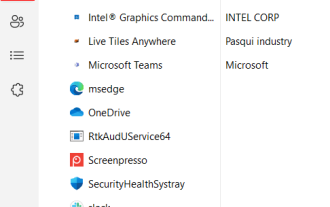 Comment désinstaller et effacer complètement Discord sous Windows 11/10 ?
Apr 27, 2023 pm 04:04 PM
Comment désinstaller et effacer complètement Discord sous Windows 11/10 ?
Apr 27, 2023 pm 04:04 PM
Parfois, lorsque les utilisateurs tentent de désinstaller une application sur leur système, ils ne parviennent pas à la désinstaller complètement et certaines parties de l'application restent. Récemment, nous avons remarqué que certains utilisateurs de Windows ne parviennent pas à désinstaller l'application Discord sur leurs systèmes et ne savent pas ce qui n'a pas fonctionné ni comment procéder. Il est toujours possible que l'application Discord s'exécute en arrière-plan, souvent sans que l'utilisateur s'en rende compte. Si vous souhaitez également trouver un moyen de désinstaller complètement Discord de votre système, cet article vous fournira des conseils simples en étapes simples. Comment désinstaller complètement Discord dans Windows 11/10 Assurez-vous que Discord est désactivé depuis l'application de lancement Si Discord ne se lance pas depuis
 Que signifie Discord Do Not Disturb et comment l'utiliser ?
Jun 03, 2023 pm 01:02 PM
Que signifie Discord Do Not Disturb et comment l'utiliser ?
Jun 03, 2023 pm 01:02 PM
Si Discord Ne pas déranger est activé, vous ne verrez aucune notification sur votre application. Cela inclut les serveurs, les discussions de groupe et les messages directs. Discord est une application de chat qui permet aux utilisateurs de communiquer via du texte, des images et des appels vidéo dans les jeux. Il est conçu pour être un canal de communication permettant aux joueurs de discuter et de se coordonner en temps réel. Les paramètres NPD vous permettent de désactiver tous les messages entrants que vous ne souhaitez pas voir. Ceci est utile si vous ne voulez pas être dérangé par des messages pendant que vous travaillez. De plus, vous pouvez également essayer les meilleurs robots Discord qui peuvent vous aider à gérer votre guilde pendant votre absence. Si vous vous demandez ce que signifie Discord Do Not Disturb et comment l'utiliser, ce tutoriel devrait vous aider. D
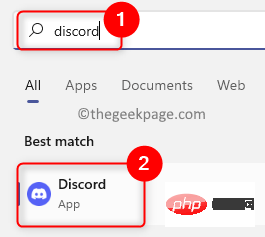 Comment désactiver Discord au démarrage sous Windows 11/10 ?
Apr 26, 2023 pm 02:22 PM
Comment désactiver Discord au démarrage sous Windows 11/10 ?
Apr 26, 2023 pm 02:22 PM
De nos jours, de nombreux utilisateurs ont commencé à utiliser une application appelée Discord, qui est principalement utilisée pour communiquer via des appels vocaux, textuels ou vidéo. Mais récemment, de nombreux utilisateurs ont signalé que l'application Discord démarrerait automatiquement au démarrage du système Windows. C'est très frustrant pour eux de devoir l'éteindre à chaque fois car ce n'est pas nécessaire au démarrage. Il existe un paramètre dans l'application Discord que les utilisateurs doivent modifier pour empêcher cette application d'apparaître au démarrage de Windows. Si vous cherchez toujours des moyens d'éviter cette situation, cet article vous guidera de 2 manières sur la façon de désactiver l'ouverture Discord dans le système Windows 11. Comment désactiver Discor dans les paramètres Discord
![Le microphone Discord ne fonctionne pas sur iPhone [Résolu]](https://img.php.cn/upload/article/000/465/014/168153342424545.png?x-oss-process=image/resize,m_fill,h_207,w_330) Le microphone Discord ne fonctionne pas sur iPhone [Résolu]
Apr 15, 2023 pm 12:37 PM
Le microphone Discord ne fonctionne pas sur iPhone [Résolu]
Apr 15, 2023 pm 12:37 PM
Récemment, la plupart des utilisateurs d'iPhone se plaignent de problèmes avec leur iPhone où le microphone de l'application Discord cesse soudainement de fonctionner. Cela a causé un grand inconfort aux utilisateurs d'iPhone qui utilisent l'application Discord pour interagir avec des amis et d'autres joueurs. Après analyse, nous avons découvert les raisons pour lesquelles le microphone Discord ne fonctionne pas et certaines d'entre elles sont répertoriées ci-dessous. Application Discord obsolète sur iPhone L'application Discord ne permet pas l'accès aux paramètres du microphone Problèmes techniques/bugs logiciels sur iPhone Données corrompues dans l'application Discord Modification des paramètres vocaux à partir de l'application Discord Si vous êtes également confronté à ce problème, les gens
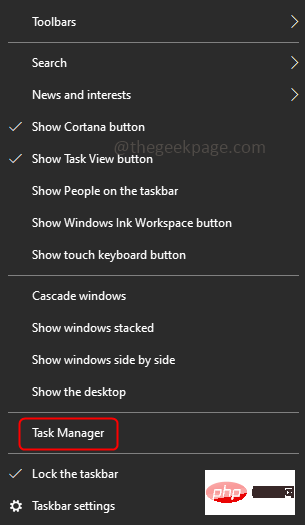 Comment résoudre l'échec de l'installation de DiscordSetup.exe sous Windows 10/11
May 04, 2023 am 08:16 AM
Comment résoudre l'échec de l'installation de DiscordSetup.exe sous Windows 10/11
May 04, 2023 am 08:16 AM
Si vous essayez d'installer ou de réinstaller l'application Discord mais que vous recevez cette erreur « Échec de l'installation de discordsetup.exe », il peut y avoir différentes raisons. La plupart du temps, il existe des traces antérieures des données de l'application Discord dans votre système, ou vous devrez peut-être lancer l'application Discord en mode de compatibilité, etc. Dans cet article, nous verrons différentes manières efficaces de résoudre le problème. Commençons ! Méthode 1 : Utiliser le Gestionnaire des tâches Étape 1 : Cliquez avec le bouton droit sur la barre des tâches et sélectionnez Gestionnaire des tâches. Étape 2 : Sous l'onglet Processus, recherchez Discord, cliquez dessus, puis cliquez dessus avec le bouton droit et sélectionnez Tâche finale. Étape 3 : Appuyez simultanément sur les touches Windows+R pour ouvrir Exécuter
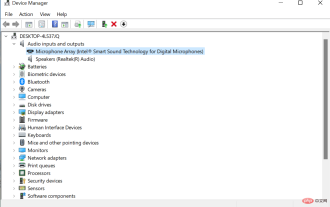 Le microphone Discord ne fonctionne pas sous Windows 11 ? Appliquer ces correctifs
Apr 28, 2023 pm 04:04 PM
Le microphone Discord ne fonctionne pas sous Windows 11 ? Appliquer ces correctifs
Apr 28, 2023 pm 04:04 PM
Discord est une plateforme populaire non seulement parmi les joueurs, mais aussi parmi les personnes qui souhaitent interagir avec des personnes partageant les mêmes idées. Cependant, de nombreuses personnes ont signalé que le microphone Discord ne fonctionnait pas sous Windows 11. Discord vous permet de vous connecter avec d'autres utilisateurs individuellement ou en groupe via texte, audio et vidéo. Bien que le premier fonctionne correctement, les problèmes de microphone peuvent affecter vos interactions audio et vidéo. Mais le correctif ici est encore assez simple et vous pouvez facilement résoudre le problème de non-fonctionnement du microphone Discord dans Windows 11. Veuillez lire la section suivante pour tout savoir sur ce problème. Pourquoi le microphone Discord fonctionne-t-il sur Windows ?
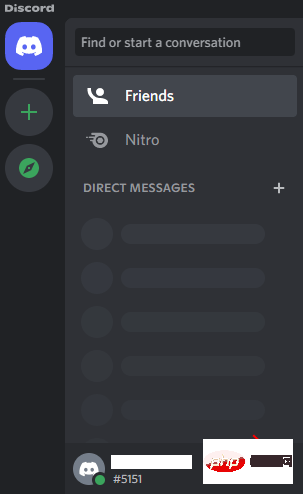 Comment résoudre le problème de suppression de FPS Discord sur un PC Windows
Apr 15, 2023 pm 07:19 PM
Comment résoudre le problème de suppression de FPS Discord sur un PC Windows
Apr 15, 2023 pm 07:19 PM
Si vous aimez discuter et jouer à des jeux sur Discord, vous pouvez rencontrer de graves baisses de FPS lorsque vous jouez à des jeux sur votre PC Windows 10 ou Windows 11. Il s'agit d'un problème courant signalé par de nombreux utilisateurs de Discord. Apparemment, l'application Discord peut également provoquer un décalage FPS dans d'autres jeux auxquels vous jouez sur votre ordinateur portable. Cela peut généralement être résolu en partageant simplement votre écran sur Discord ou en appuyant sur Alt+Tab, puis en quittant Discord et en revenant au jeu sur votre ordinateur portable. Bien que cela soit très étrange et déroutant, cela peut être particulièrement ennuyeux si vous voulez simplement jouer à des jeux avec des amis sur Discord.
![Discord bloqué lors de la recherche de mises à jour [Résolu]](https://img.php.cn/upload/article/000/000/164/168353305155279.png?x-oss-process=image/resize,m_fill,h_207,w_330) Discord bloqué lors de la recherche de mises à jour [Résolu]
May 08, 2023 pm 04:04 PM
Discord bloqué lors de la recherche de mises à jour [Résolu]
May 08, 2023 pm 04:04 PM
Désormais, tout le monde connaît très bien les applications de communication sur les systèmes Windows. L'une d'elles est l'application Discord, qui permet non seulement aux utilisateurs de communiquer par texte, mais également d'utiliser le chat vocal. Ceci est principalement utilisé par les jeunes qui aiment les jeux. Mais récemment, de nombreux utilisateurs de Discord ont rencontré des problèmes inhabituels sur leurs systèmes lors de l'accès aux applications Discord. Pour être plus précis, lorsque l'utilisateur essaie de lancer l'application Discord, l'écran de démarrage se charge, puis reste bloqué à vérifier les mises à jour pendant une longue période, et l'application Discord ne se lance pas du tout. L'utilisateur doit alors forcer la fermeture de l'écran de l'application. Il peut y avoir plusieurs raisons comme une connexion Internet instable, des paramètres Internet proxy, un dossier de cache Discord corrompu, etc.





